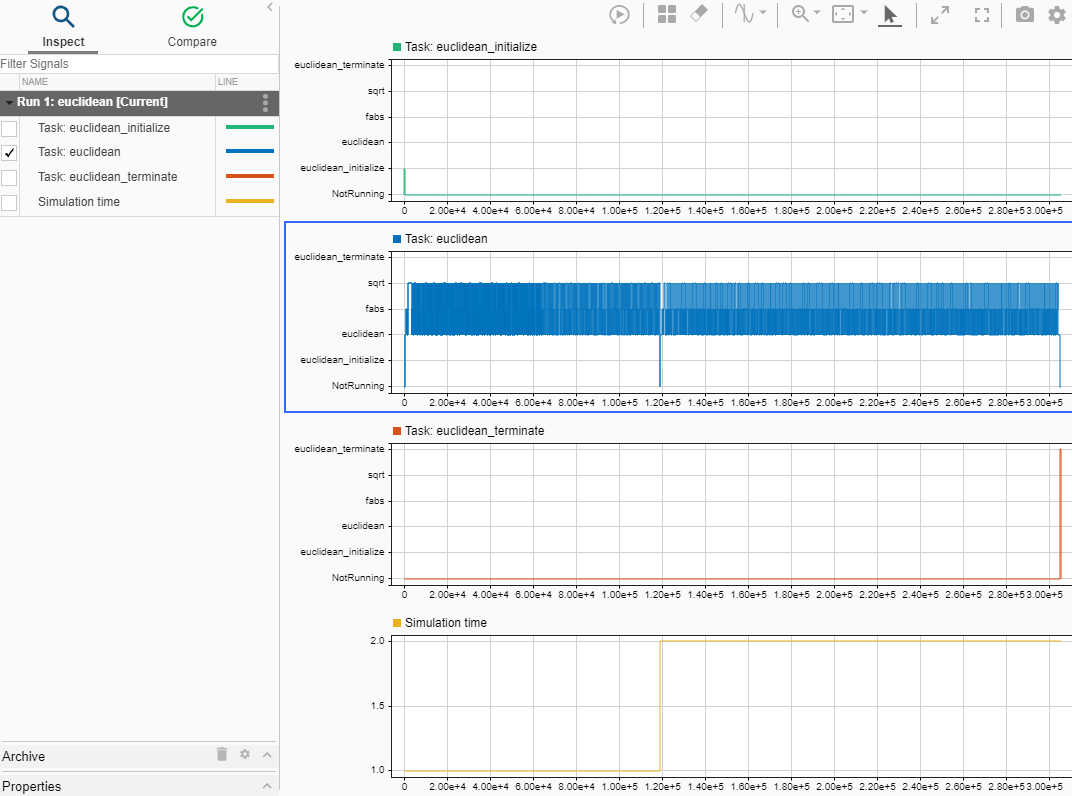Для MATLAB® функционируйте, выполните программное обеспечение в выполнении цикла, которое генерирует измерения времени выполнения, и затем используйте данные, чтобы визуализировать планирование задач.
Скопируйте euclidean файлы в качестве примера к вашей локальной рабочей папке. Для получения дополнительной информации о euclidean пример, смотрите, Генерируют код С в Командной строке.
Сделать код MATLAB подходящим для генерации кода, в euclidean.mзамена:
с:
Сконфигурируйте выполнение SIL с профилированием.
В текущей папке создайте test_example.m, скрипт MATLAB, который вызывает скомпилированную функцию дважды.
Сгенерируйте код библиотеки для euclidean Функция MATLAB и интерфейс SIL и запускают выполнение SIL.
Code generation successful: View report
Running test file: 'test' with MEX function 'euclidean_sil.mexw64'.
### Starting SIL execution for 'euclidean'
To terminate execution: clear euclidean_sil
Execution profiling data is available for viewing. Go to Simulation Data Inspector.
Execution profiling report available after termination.
...Отключите процесс выполнения SIL путем щелчка по ссылке clear euclidean_sil.
### Application stopped
### Stopping SIL execution for 'euclidean'
Execution profiling report: report(getCoderExecutionProfile('euclidean'))Создайте переменную рабочей области, которая содержит данные времени выполнения.
Открыть отчет выполнения кода, запуск:
Чтобы визуализировать, как задачи планируются и сгенерированный код выполнен, запуск:
Инспектор Данных моделирования отображает эти графики.
В каждом графике задачи Ось Y перечисляет задачи и функции, вызванные каждой задачей. Из графиков можно вывести следующую информацию:
Порядок, в который запущенные задачи. Например, initialize запуски перед euclidean.
Время, которое требуется, чтобы выполнять задачу или функцию, вычисленную как различие между остановкой и запускать времена. Например, заметьте что начальные вызовы fabs и sqrt займите больше времени, чтобы запуститься, чем последующие вызовы тех же функций. Когда задача не запускается, значением Оси Y графика является NotRunning.
Порядок, в который функции, запущенные в задаче. Например, в euclidean задача, существует три вызова fabs перед каждым вызовом sqrt.
Если вызовы функции вкладываются, вы видите стек вызовов для функций.
График времени симуляции отображает шифр для euclidean функция. В этом примере существует два вызова euclidean.